移动硬盘损坏可以大致分成逻辑损坏和物理损坏两大类,这两种损坏的故障表现有些区别,在数据恢复上的难度也不一样。
移动硬盘的逻辑损坏是指硬盘文件系统出现问题,导致无法正常读取或写入数据。逻辑损坏通常不涉及硬盘的物理部分,而是与文件系统、分区表或数据结构相关。
文件无法访问:您可能无法打开或访问存储在移动硬盘上的文件或文件夹。当尝试访问文件时,系统可能会提示文件损坏或无法读取。
文件丢失或损坏:一些文件可能会突然消失或损坏,导致无法正常打开或使用。这可能是由于文件系统出现错误导致文件索引损坏。
非法分区表:移动硬盘可能会出现分区表错误的情况,导致无法正确识别分区和存储数据。
硬盘空间显示错误:移动硬盘的可用空间可能显示不正确,可能会显示为0字节或者显示的容量与实际不符。
硬盘变得缓慢或无响应:逻辑损坏可能导致硬盘读写速度变慢,或者硬盘无法响应操作。

移动硬盘的物理损坏是指硬盘内部的物理部件或结构出现问题,导致硬盘无法正常工作。物理损坏通常需要专业的数据恢复服务来修复。
噪音:当启动移动硬盘时,可以听到异常的噪音,如嘎嘎声、刺耳的声音或连续的点击声。这可能是硬盘内部零部件损坏或摩擦的表现。
硬盘无法被识别:连接移动硬盘时,系统无法识别硬盘或显示错误信息,如“未识别设备”或“无法访问设备”。
访问速度变慢:在访问硬盘中的文件时,速度显著变慢。这可能是由于硬盘内部部件受损,导致读写速度降低。
文件丢失或损坏:由于物理损坏导致数据无法正常读取或写入,可能导致文件丢失或损坏。
数据丢失:硬盘物理损坏可能导致数据无法访问或读取,甚至完全丢失。
移动硬盘坏了怎么把数据弄出来?接下来我们来看看怎样从损坏的移动硬盘中安全导出数据。
移动硬盘虽然有一些逻辑故障,比如分区丢失、分区表损坏、文件系统故障等等,但电脑依旧可以正常读取并识别移动硬盘,所以在移动硬盘能够被读取识别的情况下,我们可以利用专业的数据恢复软件——易我数据恢复(EaseUS Data Recovery Wizard)对移动硬盘执行深度扫描,查找并导出硬盘中的数据。
步骤1. 连接移动硬盘和计算机,打开易我数据恢复软件。
将丢失数据的移动硬盘与计算机成功连接,并运行移动硬盘数据恢复软件-易我数据恢复,在软件首页外置盘下找到移动硬盘,点击「扫描」开始查找丢失的数据。
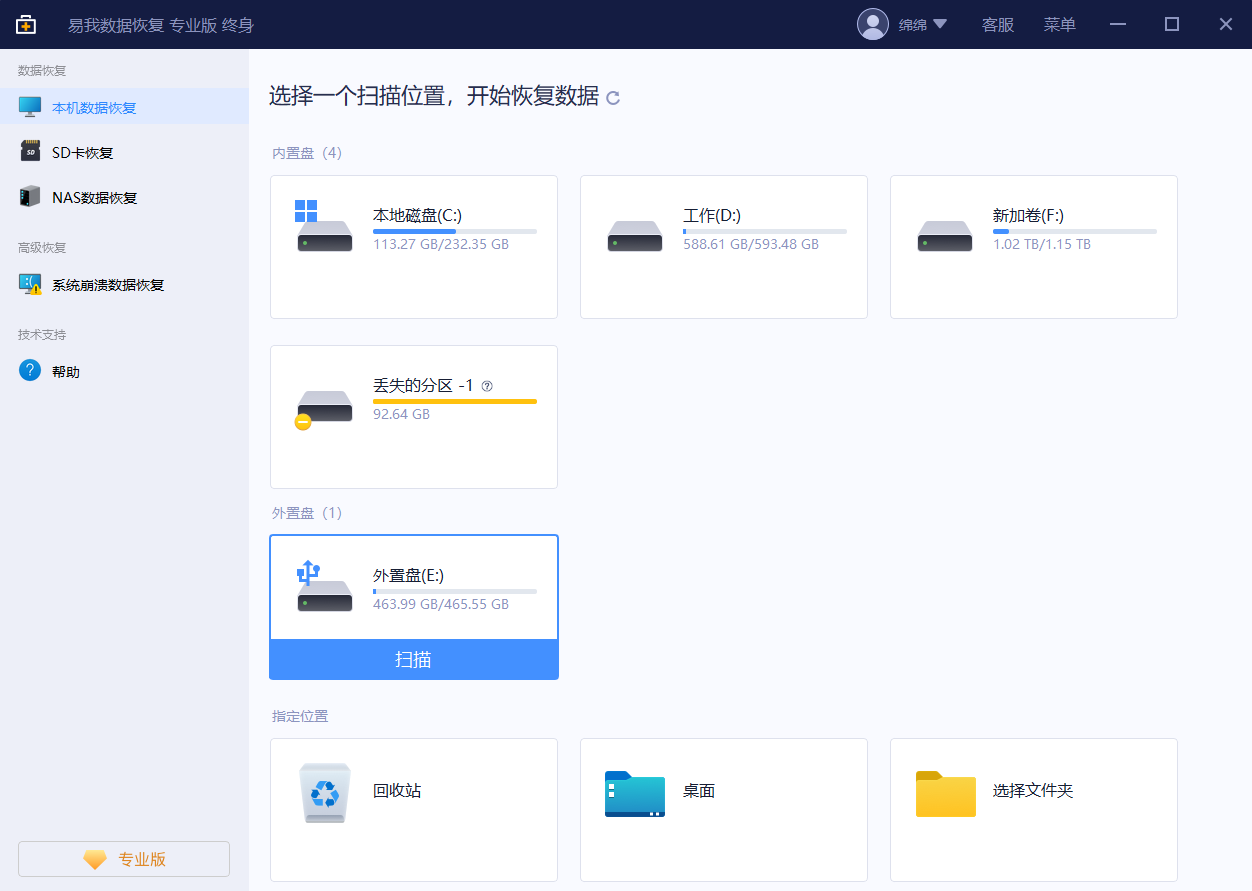
步骤2. 扫描并预览找到的数据。
易我数据恢复软件通过快速+深度扫描方式,找到移动硬盘上丢失的数据。您可在扫描过程中或扫描完成后,「预览」找到的数据是否为自己所需数据,并能通过「筛选」可以快速找到特定类型文件(如文件、图片、视频、音频等)。

步骤 3. 执行恢复操作,恢复所需数据。
勾选移动硬盘上需要恢复的数据,执行「恢复」操作,等待数据恢复完成,将数据保存在移动硬盘之外的安全设备上。
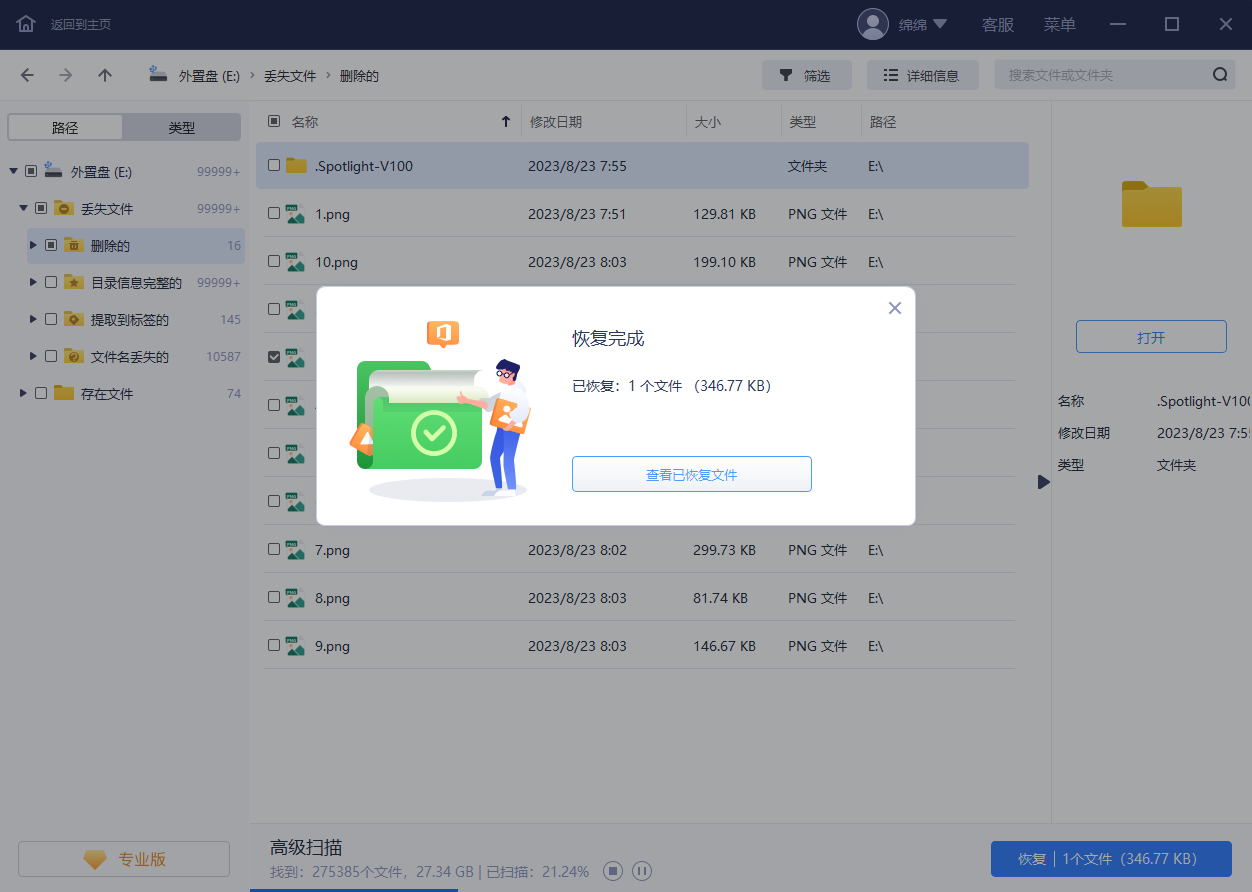

连接移动硬盘:将移动硬盘连接到电脑上,确保硬盘被正确识别。
打开“文件资源管理器”:在Windows系统中,打开“文件资源管理器”,然后右键点击移动硬盘的图标,选择“属性”。
打开“工具”选项卡:在移动硬盘的属性窗口中,切换到“工具”选项卡。
执行错误检查:在“工具”选项卡中,找到“错误检查”部分,点击“检查”按钮。
执行磁盘检查:系统会提示您选择是否立即检查硬盘上的错误。选择“扫描并修复硬盘驱动器中的错误”。
等待检查完成:系统会开始对移动硬盘进行磁盘检查和修复错误。检查完成后,系统会显示检查结果。如果有错误被发现并修复,系统会显示相关信息。
针对移动硬盘严重的物理故障,可以咨询的线下的数据恢复服务,这些机构通常提供了硬盘开盘检测的服务,可以帮助您修复硬盘故障同时导出移动硬盘中的数据。
移动硬盘坏了怎么把数据弄出来?上文总结了移动硬盘损坏的故障表现和导出移动硬盘数据的三种方法,如您有需求可以参考借鉴。
1. 移动硬盘摔坏了可以修复吗?
在保修期内,可以寻找厂商进行修复,但是里面的数据通常是无法保障能恢复的,如果无法维修,建议更换新的移动硬盘。
2. 移动硬盘chkdsk无法修复怎么办?
可以先备份好移动硬盘里面的重要数据,再通过格式化的方式来尝试解决。
3. 移动硬盘不显示怎么办?
我们可以先检查是否正常连接,可以换个接口试试,反复插入几次试试,如果依旧不行可以换一台电脑试试,还是不行的话,多半是移动硬盘本身出现问题。在硬件没有损坏的情况下,可以尝试更新或安装移动硬盘的驱动程序:打开设备管理器,找到移动硬盘,右键单击选择【更新驱动程序】或者【卸载设备】,然后重新插入移动硬盘,看看是否可以正常显示。